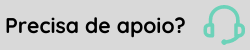Preguntas frecuentes (FAQ) — Gestión de Desempeño
Preguntas Frecuentes (FAQ) proporcionan respuestas claras y directas a las dudas más comunes, haciendo su experiencia más eficiente. La FAQ de Gestión de Desempeño está en constante evolución, y su colaboración es fundamental para mantenerla actualizada: ¡envíe sus preguntas a través del nuestro formulario (que está en portugués, pero también aceptamos preguntas en español)!
Evaluación por competencias
Las competencias son características profesionales de un empleado: sus habilidades, cualidades, conocimiento, comportamiento, etc.; es decir, lo que se necesita para ser eficaz en su área y/o función dentro de la organización.
A través de las competencias, es posible verificar aspectos sociales, emocionales, comportamentales... por ejemplo, tenemos: organización, autogestión, proactividad, ética, flexibilidad, entre otros.
Por otro lado, los tipos de competencias son los agrupadores de competencias, representando un conjunto de ellas. Considerando el ejemplo anterior, podríamos agrupar todas las competencias mencionadas en un tipo de competencia llamado Comportamentales.
Para información sobre el registro de estos ítems, acceda a la documentación Registros de Gestión de Desempeño.
A través del registro en el ciclo de evaluación, es posible definir pesos por tipo de competencia en cada ciclo de evaluación.
Para eso, acceda a:
- Gestión de Desempeño > Desempeño de la organización > Registros RH > Ciclos de evaluación.
- en esta pantalla, seleccione el ciclo deseado y haga clic en Acciones;
- en la pestaña Evaluación por competencias, haga clic en Pesos;
- a continuación, en el ítem Definir el peso por tipo de competencia, seleccione el tipo de competencia y defina un peso;
- después, haga clic en Añadir y asigne cuantos tipos de competencia desee.
Al finalizar el registro, haga clic en Guardar para que el sistema grabe los valores.
Las evidencias serían categorías de las competencias, permitiendo que sean medibles o más detalladas. Por ejemplo:
- Tipo de competencia: Idiomas
- Competencia: Inglés, español, alemán, chino...
- Evidencias: Lectura, escritura, escucha, habla...
Al igual que el tipo de competencia, es posible asignar diferentes pesos a las evidencias — para eso, es necesario informar el peso deseado al realizar el registro de la evidencia. Para ver el paso a paso de cómo hacerlo, acceda a la documentación Registros de Gestión de Desempeño.
Los perfiles de aplicación delimitan tipos de empleados (por ejemplo: líderes, analistas...) o cargos y puestos de trabajo. Esta delimitación puede:
- Buscar y diferenciar qué evidencias serán aplicadas en las evaluaciones de los empleados;
- Vincular un cargo o puesto a sus competencias y evidencias necesarias (a través del grupo de requisitos, explicado en la siguiente pregunta).
Disponibilizamos un video demostrando cómo registrar los perfiles de aplicación — para verlo, acceda a la documentación Registros de Gestión de Desempeño.
El grupo de requisitos direcciona qué competencias deben formar parte de la evaluación de competencias de los liderados.
Es, por lo tanto, donde se establece la conexión entre la competencia y el cargo/puesto. De esta manera, al crear la evaluación para los empleados asociados a determinado cargo/puesto, las competencias serán incluidas en el proceso.
Aún en el registro del grupo de requisitos, se define cuál es el perfil de aplicación y cuáles son los enfoques de la evaluación en que la competencia será generada. Para más detalles, consulte la documentación Registros de Gestión de Desempeño.
- Acceda al menú Gestión de Desempeño > Desempeño de la organización > Registros RH > Competencias de la Organización > Grupo de requisitos;
- En la pantalla que se abra, elija entre registrar un nuevo grupo de requisitos o editar un grupo ya existente;
- A continuación, será posible registrar una nueva revisión para el grupo de requisitos o editar una revisión ya existente, si hay alguna registrada;
- En ambos escenarios, el sistema requerirá que informe un perfil de aplicación — complete este campo con el perfil deseado.
El grupo de personas se utiliza para:
- generar las evaluaciones (competencias y resultados) para un grupo de individuos de la organización — llamados, entonces, público objetivo;
- para facilitar registros y búsquedas en el sistema
- al registrar un grupo de personas, los filtros permiten que los empleados sean seleccionados de forma conjunta (por ejemplo: por centro de costo, por tipo de contrato...) para incluirlos en el nuevo grupo;
- posteriormente, los grupos de personas pueden ser utilizados para realizar los mantenimientos necesarios en las evaluaciones (competencias y resultados), o incluso visualizar a los empleados en la matriz de gestión.
Para registros, edición y eliminación de grupos de personas, acceda a Gestión de Desempeño > Desempeño de la organización > Registros de RRHH > Grupo de personas de la organización.
Recomendamos hacerlo a través de Analytics, ya que es la pantalla que proporcionará la visión más amplia posible. Para esto, acceda a:
- Gestión de Desempeño > Desempeño de la organización > Métricas de la organización > Analytics Gestión de Desempeño > tarjeta Situación de las evaluaciones por competencias > botón Detallar > ícono de flecha en el empleado que desea visualizar
Actualmente, el sistema ofrece los siguientes enfoques de evaluación por competencias:
- Autoevaluación: el empleado reflexiona sobre su propio desempeño, evaluando si cumple con las competencias requeridas por el cargo/puesto.
- Subordinado: el gestor evalúa el desempeño de sus liderados. Por defecto, el sistema considera como gestor al responsable directo en la jerarquía, pero es posible designar a otro evaluador desde la pantalla de Evaluadores individuales de la organización antes de generar la evaluación o modificarlo en la pantalla de mantenimiento.
- Superior: los liderados evalúan al gestor, permitiendo que este reciba retroalimentación de su equipo — una evaluación por empleado bajo su liderazgo.
- Pares: los empleados de una misma jerarquía evalúan a sus colegas. Por ejemplo: si un gestor tiene 10 liderados, cada uno puede evaluar a los otros 9. Para personalizar los evaluadores de este enfoque, es posible registrarlos manualmente desde la pantalla de Evaluadores individuales de la organización.
- Cliente: enfoque utilizado cuando el cliente está dentro de la organización, como en el caso de un equipo de ventas que es cliente del equipo de marketing, por ejemplo, que produce materiales promocionales y estrategias para ayudar en las ventas. El registro de los evaluadores es esencial (y también posible vía importación), ya que el sistema no genera evaluaciones automáticamente para este enfoque.
- Proveedor: similar al enfoque Cliente, pero en el contexto inverso — por ejemplo, el equipo de marketing actuando como proveedor para el equipo de ventas. Al igual que en el enfoque Cliente, es necesario registrar a los evaluadores manualmente o usar la rutina de importación.
- Consenso: el gestor y el empleado evalúan juntos los resultados alcanzados, buscando consenso sobre cada competencia. Si se utiliza, el resultado de este enfoque prevalece como la calificación final de la evaluación. Para habilitar el enfoque Consenso, es necesario que haya al menos una autoevaluación finalizada.
Para activar los enfoques y ajustar sus configuraciones, acceda al registro del ciclo de evaluación en: Gestión de Desempeño > Desempeño de la organización > Registros RH > Ciclos de evaluación.
Para exigir un comentario final en una evaluación por competencias:
- Acceda al registro del ciclo en: Gestión de Desempeño > Desempeño de la organización > Registros RH > Ciclos de evaluación.
- Ubique y abra el ciclo deseado;
- En la pestaña Evaluación por competencias, seleccione el enfoque en el que desea habilitar el requisito;
- Marque la opción Exigir comentario al concluir la..., donde el nombre del enfoque se completará automáticamente.
Así, el sistema garantizará que la evaluación solo se complete después de registrar un comentario final en el enfoque especificado.
Para evaluaciones en las que se desee mantener la confidencialidad, tanto de quién evaluó como de quién hizo comentarios, acceda al registro del ciclo de evaluación en: Gestión de Desempeño > Desempeño de la organización > Registros RH > Ciclos de evaluación.
En los enfoques Pares, Superior, Cliente y Proveedor, deshabilite los campos según sea necesario:
- Permitir que el evaluado visualice los comentarios de este enfoque;
- Permitir que el gestor vea al evaluador;
- Permitir que el evaluado vea al evaluador.
En el enfoque Consenso, evaluador y evaluado trabajan juntos para alinear percepciones sobre el desempeño y las competencias analizadas. Así, a diferencia de enfoques como Autoevaluación o Subordinado, el enfoque Consenso busca un entendimiento mutuo y transparente entre las partes, promoviendo el compromiso y estimulando conversaciones constructivas para, además, fortalecer la relación entre el empleado y el gestor.
Al parametrizar un ciclo de evaluación por competencias, existen diversas configuraciones posibles para el enfoque Consenso:
- Si el evaluado debe aprobar el resultado para su conclusión
- Si otros enfoques deben completarse para permitir la realización del consenso
- Si habrá permiso para la creación de objetivos de desarrollo durante el consenso
- Si habrá permiso para la definición de metas
Entre otros. Destacamos, además, que una evaluación que utiliza el enfoque Consenso tendrá su forma de cálculo alterada, considerando únicamente el promedio de este enfoque para componer la nota final.
En la evaluación continua, el desempeño del empleado se registra a través de comentarios a lo largo del ciclo, sin utilizar enfoques, calificaciones, promedios o conceptos — limitándose a una interacción directa y abierta entre el empleado y el gestor.
Para habilitarla, acceda a Gestión de Desempeño > Desempeño de la organización > Registros de RH > Ciclos de evaluación y marque la opción Evaluar a través de comentarios (Evaluación continua).
Disponible solo para el enfoque Subordinado, la evaluación por competencias colectiva permite que el gestor evalúe a todos los liderados al mismo tiempo.
Para utilizarla, el gestor debe:
- Acceder a Gestión de Desempeño > Evaluaciones pendientes;
- Elegir el enfoque Subordinado;
- Seleccionar las evaluaciones y hacer clic en Evaluar colectivamente.
- Es posible utilizar los filtros disponibles, como cargos, para segmentar las evaluaciones que desea incluir.
- Para una experiencia optimizada, recomendamos seleccionar un máximo de 25 evaluaciones por vez.
Para ver un video (en portugués) que demuestra el proceso, acceda a la documentación de la evaluación por competencias (en el ítem Evaluar las competencias colectivamente).
La posibilidad de vincular objetivos de PDI a una evaluación por competencias puede configurarse durante el registro del ciclo, permitiendo que el botón Crear PDI se muestre en la evaluación. Es posible hacerlo para los enfoques:
- Autoevaluación
- Subordinado
- Consenso
Para los enfoques Autoevaluación o Consenso, es posible definir que cada evaluación contenga, obligatoriamente, al menos un objetivo de PDI vinculado: basta con completar el campo Número mínimo de objetivos junto a la configuración.
Las evaluaciones por competencias pueden presentar las siguientes situaciones:
- Liberado
- En progreso
- Concluido
- Bloqueado
- Cancelado
Para cambiar la situación de una evaluación, acceda a la pantalla de mantenimiento de evaluaciones por competencias en: Gestión de Desempeño > Desempeño de la organización > Mantenimiento > Competencias – mantenimiento de evaluaciones.
En esta pantalla, seleccione el ciclo deseado y las evaluaciones que desea ajustar, pudiendo realizar cambios individuales o masivos.
Importante
- El sistema tiene una situación para la Evaluación General (formulario que contiene todos los enfoques) y situaciones por enfoque (donde el cambio afecta solo al enfoque específico);
- Las evaluaciones con la situación Bloqueado están disponibles solo para consulta y no se pueden modificar, al igual que las evaluaciones con la situación En selección;
- Para las evaluaciones con el enfoque Consenso, no es posible cambiar directamente la situación a Concluido.
Como RH, es posible enviar notificaciones dirigidas a los empleados de determinados enfoques, comunicando sobre la liberación de la evaluación, plazos, recordatorios de realización, entre otros temas.
Para hacerlo, acceda a: Gestión de Desempeño > Desempeño de la organización > Métricas de la organización > Analytics Gestión de Desempeño y siga los pasos a continuación:
- Informe el ciclo deseado y, en el gráfico Situación de las evaluaciones por competencias, haga clic en Detallar;
- En la página de detalle, utilice filtros para seleccionar el grupo de empleados que recibirá la notificación o haga clic en Marcar todos para incluir a todos los participantes listados;
- Haga clic en Enviar notificación y, en el cuadro de diálogo que se mostrará, escriba el mensaje deseado. A continuación, envíe la notificación al público seleccionado.
Importante
No se pueden enviar notificaciones para evaluaciones en las situaciones En selección o En revisión, ni para los enfoques diferentes de Autoevaluación, Subordinado y Consenso.
Sí, es posible. Para ello, acceda a la pantalla de mantenimiento de evaluaciones en Gestión de Desempeño > Desempeño de la organización > Mantenimiento > Competencias - mantenimiento de evaluaciones y, en la evaluación deseada, seleccione la opción de editar al evaluador o delegar la evaluación.
Sí — acceda a Gestión de Desempeño > Desempeño de la organización > Mantenimiento > Competencias - mantenimiento de evaluaciones.
En esta pantalla, utilice el filtro Evaluaciones donde el cargo/puesto actual no es el de la evaluación para encontrar las evaluaciones que necesitan ajustes. Después de seleccionarlas, haga clic en Acciones > Editar cargo/puesto y confirme la operación haciendo clic en Continuar en el mensaje de validación.
Atención
Este cambio está disponible solo para evaluaciones que aún no han sido concluidas; y se recomienda para evitar duplicidad de evaluaciones cuando hay un cambio de cargo/puesto del empleado durante el ciclo.
Si necesita conceder más tiempo para realizar una evaluación sin que esto afecte a las demás, es posible prorrogar el período de forma individual o colectiva. Para ello:
- Acceda a la pantalla de mantenimiento de evaluaciones por competencias en: Gestión de Desempeño > Desempeño de la organización > Mantenimiento > Competencias – mantenimiento de evaluaciones;
- En esta pantalla, seleccione el ciclo deseado y la evaluación que será ajustada;
- Haga clic en el botón Acciones y, a continuación, seleccione Prorrogar período de la evaluación.
- En la pantalla que se abrirá, ingrese la nueva fecha de finalización y haga clic en Guardar.
De esta forma, la prórroga se aplicará solo a las evaluaciones seleccionadas, sin afectar la fecha del ciclo en su totalidad.
Evaluación de resultados (metas individuales y compartidas)
Una meta permite la definición de diversos públicos objetivo para sí. Sin embargo, un escenario posible es que un empleado esté presente en más de uno de esos públicos objetivo — por lo tanto, la prioridad definirá cuál es el peso del empleado dentro de la meta; y el público en el que el empleado tenga la mayor prioridad será aquel al que pertenezca.
Observe:
- Público objetivo 01:
- registrado para toda la empresa;
- prioridad = 1 y peso = 30.
- Público objetivo 02:
- registrado para el empleado Juan Martinez (que pertenece a la empresa);
- prioridad = 2 y peso = 50.
En el ejemplo anterior, la empresa tiene un mayor grado de prioridad: por lo tanto, cuando las metas sean distribuidas, el empleado Juan será distribuido para el público objetivo 01 y contará el peso de ese público para el cálculo.
Si el RH o el Gestor desea que el peso del público objetivo 02 se contabilice para el cálculo, es necesario aumentar su prioridad (dejando el público objetivo 01 con prioridad = 2 y el público objetivo 02 con prioridad = 01). Con esto, el empleado Juan será distribuido en el público objetivo 02, y no más en el 01.
Los bloques de metas compartidas son agrupadores de las metas. Por ejemplo:
- gestión por OKR: el bloque sería el objetivo, y las metas serían los key results;
- contrato de resultado: un bloque puede representar las metas de la organización, otro bloque puede representar las metas de las filiales, y aún tener otro bloque con metas por departamento/cargo/puesto (y cada uno de estos bloques puede tener su propio peso).
Para saber cómo registrarlos, acceda a la documentación OKR — Metas compartidas, en el ítem Registrando objetivos o bloques.
Los administradores de bloques son los responsables de la gestión de las metas compartidas.
Además de registrar los bloques de la empresa y los responsables de las metas y resultados, el administrador de bloque también puede:
- crear/editar/eliminar las metas;
- realizar la gestión del público objetivo;
- registrar los seguimientos y resultados.
El registro de los administradores de bloques se hace al configurar los ciclos de evaluación. Para más información, acceda a la documentación OKR — Metas compartidas, en el ítem Configurando y activando ciclos de evaluaciones.
Los responsables de las metas pueden:
- crear, editar y eliminar las metas del bloque bajo su responsabilidad;
- crear, editar y eliminar el público objetivo de estas metas.
Por otro lado, los responsables de los resultados pueden:
- solo visualizar las metas, sin ninguna acción sobre ellas;
- efectuar el seguimiento y registro de resultado.
Recomendamos hacerlo a través de Analytics, ya que es la pantalla que proporcionará la visión más amplia posible. Para esto, acceda a:
- Gestión de Desempeño > Desempeño de la organización > Métricas de la organización > Analytics Gestión de Desempeño > tarjeta Situación de las evaluaciones de resultado > botón Detallar > ícono de flecha en el empleado que desea visualizar
La interpolación es una técnica recomendada para casos en los que es necesario estimar el progreso de un objetivo basado en puntos de referencia definidos. Este cálculo considera tres niveles: disparador (mínimo para puntuación), objetivo (ideal) y techo (máximo alcanzable).
Ejemplos:
- Objetivos de ventas con diferentes niveles de comisión: si un empleado recibe comisión proporcional al volumen de ventas, con porcentajes que aumentan a medida que se acerca al objetivo, la interpolación ayuda a calcular la comisión de acuerdo con el punto alcanzado;
- Evaluación de productividad con rangos de desempeño: cuando el objetivo es reducir el tiempo de ejecución de un proceso. Por ejemplo, si el tiempo ideal (objetivo) para completar una tarea es de 5 horas, pero la empresa estipula que cualquier resultado entre 6 horas (disparador) y 3 horas (techo) sea medido, la interpolación asigna una puntuación proporcional al tiempo alcanzado;
- Objetivos de satisfacción del cliente con puntuaciones variables: si el objetivo es obtener un promedio de satisfacción de 8 en una escala de 10, y la empresa considera resultados entre 6 (disparador) y 10 (techo), la interpolación mide el progreso de acuerdo con el feedback recibido;
- Reducción de costos: si el objetivo es disminuir los costos operativos mensuales, los parámetros pueden definirse como una reducción del 2% (disparador), una reducción del 10% (objetivo) y una reducción del 15% (techo). Si el departamento logra, por ejemplo, una reducción del 8%, la interpolación calculará una puntuación proporcional entre los valores de disparador y objetivo, reconociendo el progreso.
El cálculo con interpolación es configurado por el área de Recursos Humanos durante la parametrización del ciclo de evaluación. La empresa puede definir la interpolación como el método predeterminado para todos los objetivos o permitir que gestores y empleado elijan dónde aplicarla.
Después de registrar una meta compartida y el público objetivo, acceda a:
- Gestión de Desempeño > OKR - Metas compartidas > Key results - Metas compartidas.
En esta pantalla, cuando ya se haya registrado algún peso, los botones siguientes estarán disponibles:
- Distribuir y calcular: realizará la distribución de la meta para todos los empleados del público objetivo;
- Calcular: cuando se registra algún resultado en las metas.
Durante la ejecución de este proceso, la pantalla mostrará un mensaje informando que el proceso está en curso, dejando las metas bloqueadas para modificaciones hasta su conclusión. Al finalizar, se enviará una notificación a través de XPlatform — haga clic en ella para asegurarse de que el proceso se completó con éxito.
Las evaluaciones de resultados pueden presentar las siguientes situaciones:
- En definición
- Evaluación esperando aprobación de las metas
- En evaluación
- Bloqueado
- Cancelado
- Evaluación esperando aprobación de los resultados
- Concluido
- En revisión
- Esperando aprobación de la revisión de las metas
Para cambiar la situación de una evaluación, acceda a la pantalla de mantenimiento de evaluaciones de resultados en: Gestión de Desempeño > Desempeño de la organización > Mantenimiento > Resultados – mantenimiento de evaluaciones.
Observaciones
- El empleado solo puede proponer sus metas individuales cuando la situación esté En definición;
- Para optimizar el análisis, sugerimos la tarjeta Situación de las evaluaciones de resultados en los Analytics del RH;
- Las evaluaciones con la situación Bloqueada o Cancelada no recibirán notificaciones.
Feedbacks
La notificación por correo electrónico puede configurarse en Panel de gestión > Configuración y gestión > Configuración general > Opciones generales.
Las notificaciones a través de XPlatform están relacionadas con el recurso de notificaciones integradas de los módulos de Gestión de Personas, el cual es obligatorio — por lo tanto, las notificaciones de feedback enviadas a través de este canal no pueden ser desactivadas ni ajustadas en cuanto a su frecuencia.
Por ejemplo: para solicitudes de feedback no respondidas, se enviarán recordatorios automáticos al solicitante un día, siete días y quince días después de la solicitud inicial.
Es posible asignar una escala de competencia a los feedbacks en las configuraciones generales del Panel de Gestión, indicando qué tabla se utilizará al completar el campo Tabla de competencia para el feedback.
Por lo tanto, para utilizar el modelo de evaluación por estrellas, simplemente deje el campo vacío (y, si ya está completado, haga clic en la X azul para borrarlo).
Plan de Desarrollo Individual (PDI)
El mentor, junto con su mentorado, evalúa sus competencias actuales e identifica brechas en relación con las competencias necesarias para alcanzar sus objetivos; buscando ayudar en el desarrollo profesional y personal del mentorado.
Luego, se establecen objetivos claros de desarrollo individual y se elabora un plan de acción: que puede incluir cursos, entrenamientos, investigaciones, entre otras actividades. Durante la ejecución del plan, el mentor acompaña el progreso del mentorado, proporciona retroalimentación y celebra los resultados alcanzados.
Para designar un mentor a los liderados, es necesario acceder a la pantalla de evaluadores individuales de la organización, seleccionar al empleado y asignar el mentor para el PDI.
Observación
Cualquier persona de la organización puede actuar como mentor.
Si hay interés en restringir el acceso al menú de mentoría solo para empleados específicos que han sido designados para esa función, es posible crear un rol personalizado en la plataforma e incluir en él a los usuarios deseados, activando el recurso de mentoría exclusivamente para ellos.
Para más información sobre cómo hacerlo, acceda a la documentación sobre Gestión de papeles.
Para permitir que un empleado pueda crear PDIs y que el gestor los apruebe, mientras el empleado también necesita aprobar los PDIs creados por el gestor, es necesario activar algunas configuraciones en Panel de gestión > Configuración y gestión > Configuración general > Opciones generales, ítem Gestión de Desempeño:
- Permitir empleado crear objetivo de desarrollo: para que el empleado cree el PDI;
- Empleado debe conocer sus objetivos de desarrollo: para que el empleado apruebe los objetivos propuestos por el gestor;
- Gestor debe conocer los objetivos de desarrollo propuestos por los liderados: para que el gestor apruebe los objetivos propuestos por el empleado.
Además, existen otras configuraciones interesantes para personalizar la rutina de PDIs en su organización. Para más información, consulte la documentación con las configuraciones generales.
Para enviar notificaciones a los gestores y mentores, el usuario de RH debe:
- Acceder a los Analytics de Gestión de Desempeño (en Gestión de Desempeño > Desempeño de la organización > Métricas de la organización);
- En esta pantalla, buscar el board Situación de los planes de desarrollo y hacer clic en Detallar;
- A continuación, la pantalla Detalles de las evaluaciones de resultados se abrirá, revelando una lista de Gestores y Mentores. Seleccione a los que desea notificar, haga clic en Enviar notificación y escriba el texto deseado para la notificación;
- Haga clic en Guardar para enviar la notificación a todos los usuarios seleccionados.
Sí, es posible. Para hacerlo:
- El RH debe acceder a Gestión de Desempeño > Desempeño de la organización > Mantenimiento > Mantenimiento de los PDIs
- El Gestor debe acceder a Gestión de Desempeño > Desempeño del equipo > PDIs y Feedbacks del equipo > PDI del equipo
- Para el Gestor, además, es necesario garantizar que el parámetro Permitir que el gestor modifique/concluya los objetivos de desarrollo del liderado esté habilitado en las configuraciones generales del Panel de Gestión.
El botón Generar sugerencia de PDI utiliza IAssist, inteligencia artificial que optimiza el proceso de planes de desarrollo.
Esta funcionalidad permite que los empleados y gestores reciban, automáticamente, sugerencias de acciones que pueden ayudar a alcanzar los objetivos de desarrollo individuales informados. Como son sugerencias, pueden ser revisadas por el interesado, quien, si está de acuerdo con ellas, debe copiarlas y pegarlas en su PDI.
Es, por lo tanto, una excelente herramienta para ayudar a los gestores y empleados, especialmente en casos donde no hay una claridad inicial sobre qué objetivos definir. Sin embargo, reforzamos que las decisiones para personalizar el PDI son responsabilidad del usuario, garantizando que los objetivos generados tengan sentido en el contexto específico.
- Para empleados: el botón está disponible en la pantalla Gestión de Desempeño > Mi desempeño > Mi PDI > Nuevo objetivo.
- Para gestores: el botón puede accederse en Gestión de Desempeño > Desempeño del equipo > PDIs y Feedbacks del equipo > Nuevo objetivo al seleccionar al empleado.
Para más información, acceda a la documentación sobre PDI, en el ítem Sugerencias de PDI a través de IAssist.
El papel del RH en el proceso de PDI es principalmente gerencial, sin enfoque en la creación o seguimiento de los PDIs de los empleados. Algunas de las acciones que el RH puede realizar incluyen:
- Visualizar PDIs de los empleados: el RH puede visualizar los PDIs de los empleados, pero no puede editar o eliminar los PDIs;
- Enviar notificaciones: el RH puede notificar a gestores y mentores, alertándolos sobre plazos o pendientes;
- Conceder permisos relacionados con la evaluación por competencias: el RH puede, al parametrizar un ciclo de evaluación, permitir que los empleados incluyan objetivos de desarrollo en sus evaluaciones por competencias;
- Registrar evaluadores o mentores: al igual que los gestores, el RH también puede definir evaluadores o mentores de otros empleados durante el proceso de PDI.
No obstante, aquí están algunas actividades que el RH no puede realizar:
- Editar PDIs: el RH no tiene permiso para editar los objetivos o las acciones de desarrollo de un PDI. Solo los gestores, mentores y los propios empleados pueden realizar cambios en los PDIs;
- Realizar seguimiento directo: aunque el RH puede visualizar los PDIs, no realiza el seguimiento directo del progreso o conclusión de los mismos, ya que es responsabilidad del gestor o mentor designado;
- Concluir objetivos: el RH tampoco puede marcar los objetivos de un PDI como completados, ya que es una acción limitada al empleado, gestor o mentor.
Recomendamos hacerlo a través de Analytics, ya que es la pantalla que proporcionará la visión más amplia posible. Para esto, acceda a:
- Gestión de Desempeño > Desempeño de la organización > Métricas de la organización > Analytics Gestión de Desempeño > tarjeta Situación de los planes de desarrollo > botón Detallar > ícono de flecha en el empleado que desea visualizar
Para ello, es necesario configurar el grupo de requisitos, además de garantizar que el perfil y el cargo del empleado sean correctos. También es fundamental que la competencia y el perfil estén vinculados directamente a la acción de desarrollo registrada en el sistema.
De esta forma, la acción será visible como sugerencia en el PDI, facilitando la alineación de los objetivos de desarrollo del empleado con las orientaciones del RH.
Inicialmente, en el registro de la escala de competencia, seleccione el concepto deseado y marque las siguientes opciones (según sea necesario):
- Requiere agregar comentario en la evaluación al seleccionar este concepto;
- Requiere crear un PDI a partir de la evaluación por competencias al seleccionar este concepto.
Luego, en el registro de la competencia, active la opción Usar en el PDI, que define que la competencia será considerada para la creación de objetivos en el Plan de Desarrollo Individual.
Importante
La configuración correcta de los dos registros mencionados es fundamental para garantizar el comportamiento deseado.
Matriz de Gestión
Primero, realice las configuraciones iniciales de la Matriz de Gestión y, después, proceda a la definición del diseño.
Después de asegurar estos pasos, el gráfico se alimentará de los resultados de las evaluaciones de los empleados — y solo se mostrarán aquellos con evaluaciones completas. Por lo tanto, planifique la configuración de la Matriz de Gestión antes del inicio del ciclo de evaluaciones y espere a su finalización para garantizar que todos los datos estén listos para el análisis.
No. Esta funcionalidad es de uso exclusivo para Gestores y RH, por lo tanto, sus pantallas no están disponibles para empleados.
Sí — para hacerlo, es necesario hacer clic sobre su foto e ingresar una justificación. Para más información, consulte la documentación sobre la Matriz de Gestión, en el ítem Movimientos.
El tipo de matriz cruza los resultados de las evaluaciones: una matriz basada en Competencias x Resultado, por lo tanto, está analizando las evaluaciones disponibles en el módulo Gestión de Desempeño (evaluación de resultados y evaluación por competencias).
Sin embargo, si la empresa cuenta con el módulo Gestión de Carrera y Sucesión, tendrá otra evaluación disponible para análisis: la evaluación de potencial.
Cuando las evaluaciones estén concluidas, cada una de ellas será uno de los ejes del gráfico. Al seleccionar el tipo de matriz Desempeño x Potencial, los ejes serán:
- Evaluación de potencial: presenta el resultado de la evaluación de potencial de un ciclo determinado;
- Evaluación de desempeño: presenta el promedio ponderado (con pesos, si los hay) del resultado de las evaluaciones de resultados y por competencias.
Es decir, no existe una evaluación de desempeño: el sistema utiliza esta nomenclatura simplemente para unificar los resultados de las evaluaciones disponibles en el módulo Gestión de Desempeño.
Para usar la matriz de gestión por tipo de competencia, configure en el ciclo elegido qué tipos representarán las líneas verticales y horizontales. Para eso:
- Acceda a Gestión de Desempeño > Desempeño de la organización > Registros RH > Ciclos de evaluación y cree un ciclo o acceda al registro del ciclo deseado;
- En la pestaña Matriz de Gestión, active la opción de Usar matriz de gestión por tipos de competencia;
- Defina los ejes horizontal y vertical y elija uno (o más) tipos de competencia para cada eje.
Después de configurar los parámetros en el ciclo, configure la matriz de gestión en Gestión de Desempeño > Desempeño de la organización > Registros RH > Configuraciones de matriz de gestión. En esta pantalla, acceda a la pestaña Por tipo de competencia y ajuste las líneas, columnas y cuadrantes según sea necesario.
Para ver un video demostrando este proceso y leer más detalles sobre las reglas de cálculo y escenarios, acceda a la documentación completa sobre el tema: que cuenta con un tópico Matriz de Gestión por Tipo de Competencia.
Con base en los resultados de las evaluaciones, el sistema analiza los intervalos especificados en los cuadrantes y coloca a los empleados en la posición correspondiente al valor.
Así, para mantener la consistencia de los valores y garantizar que el empleado sea asignado en el cuadrante deseado, los valores iniciales y finales de los intervalos de los cuadrantes deben corresponder a los valores de la escala de competencia registrada, impidiendo así asignaciones incorrectas.
Sí, el peso de las evaluaciones por competencias y resultados puede ajustarse en Gestión de Desempeño > Desempeño de la organización > Registros RH > Ciclo de evaluación.
- En el ítem Configuración de desempeño, asigne pesos diferentes a las evaluaciones, definiendo, por ejemplo, si los resultados del ciclo tendrán más influencia que las competencias (o viceversa).
- También será necesario elegir una escala de competencia previamente registrada para clasificar el resultado en el gráfico.
Dudas generales
El evaluador responsable de la evaluación es el Gestor del empleado o la persona designada por el área de RH. en Gestión del Desempeño > Desempeño de la organización > Registros RH. > Competencias de la organización > Evaluadores individuales de la organización.
Por otro lado, el evaluador delegado es la persona designada para realizar la evaluación en nombre del evaluador responsable, quien transfiere esta función a un tercero.
Por ejemplo, Juan es el gestor de Antonio y, por lo tanto, su evaluador responsable. Sin embargo, Juan decide delegar esta tarea a Miguel, transfiriéndole la responsabilidad de la evaluación de Antonio. En este caso, Miguel asume el papel de evaluador delegado, realizando la evaluación que originalmente correspondía al gestor Juan.
Primero, asegúrese de que el parámetro Permitir que los evaluadores deleguen las evaluaciones esté habilitado en el ciclo de evaluación, en Gestión del Desempeño > Desempeño de la organización > Registros RH. > Ciclo de evaluación. Luego, el recurso estará disponible en Gestión del Desempeño > Evaluaciones pendientes.
El evaluador delegado tendrá acceso completo a la evaluación, con permiso para visualizar y realizar ajustes.
Para el gestor y/o evaluador responsable, se mantiene la visibilidad del progreso, y podrán retomar la función en cualquier momento haciendo clic en Asumir evaluación en la pantalla de evaluaciones pendientes.
Si el gestor y/o evaluador responsable realiza algún comentario en la evaluación, la delegación se revoca automáticamente. En este caso, el gestor podrá restablecer al evaluador delegado, reactivando la función para que el delegado continúe con el proceso.
Sí, terceros pueden participar en los ciclos de evaluación siempre que estén incluidos en la jerarquía del Panel de Gestión, un requisito previo necesario para la implementación del módulo Gestión del Desempeño.
Con la implementación del Panel de Gestión, es posible indicar qué empleados deben ser considerados por el módulo, permitiendo que también sean integrados a Gestión del Desempeño.
La integración entre los módulos de Gestión de Carrera y Sucesión y Gestión de Desempeño permite un enfoque estratégico para potenciar talentos en la organización, beneficiando a empleados, gestores y profesionales de RRHH:
- Proceso de carrera
- Analizar la adecuación a los cargos, identificando empleados aptos para asumir posiciones con base en requisitos definidos — lo que puede considerar competencias y capacitaciones;
- La creación de PDIs vinculados a los objetivos de carrera.
- Proceso de sucesión
- Mejorar la comparación de candidatos a la sucesión, con base en las calificaciones de los últimos tres ciclos de evaluación;
- Consultar los PDIs vinculados a la posición clave en cuestión, además de hacer seguimiento al progreso de los empleados en la preparación para las nuevas responsabilidades.
- Proceso de identificación de talentos
- Determinación de talentos basada en múltiples evaluaciones: solo con ambos módulos es posible cruzar datos de desempeño y potencial de manera completa, asegurando que los talentos identificados realmente cumplan con las expectativas organizacionales;
- Análisis más completo entre rendimiento y capacidad de evolución en la matriz de gestión: el cruce de datos de los módulos también permite configurar uno de los ejes de la matriz basándose en las evaluaciones de potencial del módulo de Gestión de Carrera y Sucesión, y el otro eje en las evaluaciones de Gestión de Desempeño (por competencias y resultados).
- Requisitos de los cargos
Aquí, los involucrados pueden alinear las expectativas individuales de carrera con las necesidades organizacionales. Y la integración con Gestión de Desempeño permite:
Esta etapa está enfocada en la identificación y selección de sucesores para posiciones clave. Al integrarla con Gestión de Desempeño, es posible:
La integración facilita la identificación, desarrollo y valorización de talentos, basándose en indicadores clave de desempeño:
El módulo de Gestión de Carrera y Sucesión permite definir competencias, habilidades y capacitaciones necesarias para cada cargo. Con el apoyo de Gestión de Desempeño, es posible definir capacitaciones necesarias, es decir, aquellas que aumentarán el porcentaje de adecuación de los empleados a un determinado cargo.
 English
English Español
Español
 English
English Español
Español